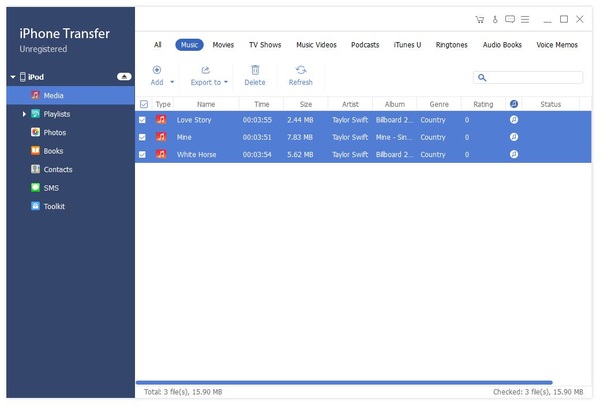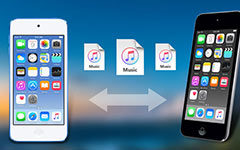Slik overfører du musikk / lyd / bilder / DVD fra iPod til datamaskin
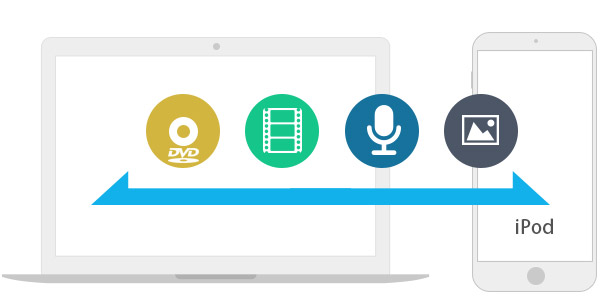
Hvis du var en musikkfan som meg, ville du ikke gå glipp av musikkvideoen til en utmerket sang. Og nå med iPone, iPad og iPod, elsker vi å legge til vår flotte musikk til disse enhetene. Men det er ett eller to problemer som kan forstyrre oss: Hvis du vil overføre disse sangene fra iPod til datamaskin, kan det hende at noen musikkformater ikke støttes av iTunes. Og når du synkroniserer musikk med iTunes, blir de originale musikkvideoene på iPad eller iPhone noen ganger overskrevet. For en musikkfan som kommer over disse problemene, vil jeg gjerne anbefale deg Tipard iPod Transfer, som har løst problemer for meg perfekt.
Som den profesjonelle og spesialdesignede iPod Transfer kan Tipard iPod Transfer ikke bare overføre musikk, lyd og bilder fra iPod til datamaskin for sikkerhet, men kan også hjelpe iPhone-brukere til å trekke ut lydfil fra video- eller DVD-filer for å overføre den fra datamaskin til iPod å nyte. Plus, du har lov til å kopiere ulike bilde- eller bildefiler fra datamaskinen til iPod. I tillegg er iPhone, iPhone 6s Plus / 6 / 6 Plus / 6 / 5 / 5c / 5 / 4 / 4 / 3GS, iPad og iPod sterkt støttet av denne iPod-overføringen med flere funksjoner. Bortsett fra overføring av musikk og bilder, har denne overføringsprogramvaren også muligheten til å overføre meldinger, whatsapp-meldinger, kontakter eller notater fra iPod til datamaskin eller fra datamaskin til iPod.
Guide til hvordan du overfører musikk fra iPod til datamaskin, brukte denne iPod Transfer-programvaren
Last ned og installer Tipard iPod Transfer-programmet
Du trenger bare å laste ned og installere Tipard iPod Transfer, og følg deretter instruksjonene for å fullføre installasjonen.
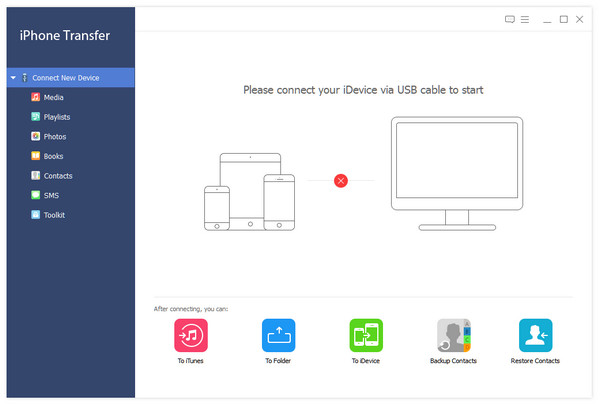
Koble iPod til datamaskin
Etter installasjonen vil du se følgende skjermbilde. Koble iPod til datamaskin via Apple dedikert datalinje, og så ser du de følgende bildene. Når du har koblet til, blir iPod gjenkjent umiddelbart, og detaljert informasjon om iPod-en din vil bli vist, inkludert type, kapasitet, versjon og serienummer. I tillegg vil denne overføringsprogramvaren vise de spesifikke kapasitetsverdiene til forskjellige iPod-filer som har tatt, og ledig plass.
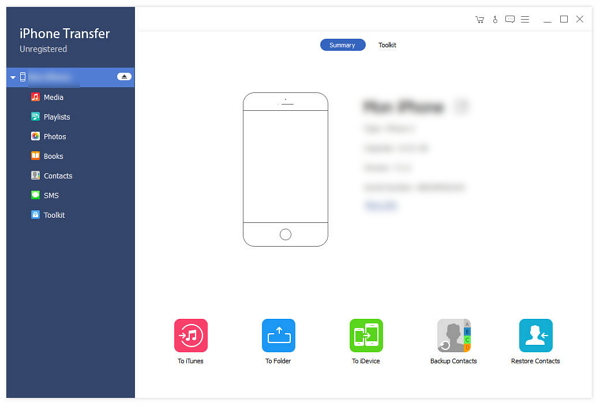
Overfør iPod-filer til datamaskinen
På venstre side av hovedgrensesnittet vil du se displaylisten, som viser forskjellige iPod-filer i forskjellige typer, for eksempel media, bilder, meldinger (SMS), WhatsApp-meldinger, kontakter, bøker og spillelister. Du kan fritt velge hvilke typer filtyper (musikk, video, bilder) som skal overføres til din PC for sikkerhetskopiering.
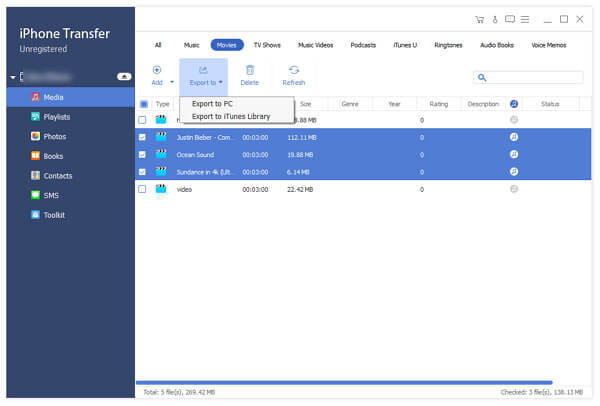
Overfør iPod Music til datamaskinen
Klikk på Media på skjermlisten, så vil høyre side av grensesnittet vise alle musikkfiler i detaljer som følgende skjermbilde viser. Foran hver listet musikkfil er det en avkrysningsboks, du kan sjekke alt for å velge alle musikkfiler eller spesifikk en du trenger, og klikk deretter Eksporter til-knappen. Du vil se Eksporter til PC og eksporter til iTunes-biblioteket. Klikk Eksporter til PC for å begynne å overføre musikkfiler fra iPod til datamaskin. I tillegg kan du legge til sanger i iPod, eller du kan laste inn favorittvideofilene eller DVD-platen på displaylisten, og velg mål lydformatet du vil, og iPod-kompatible musikkfiler blir generert og settes på iPod .